So ändern Sie das Profilbild auf Instagram
Veröffentlicht: 2022-11-25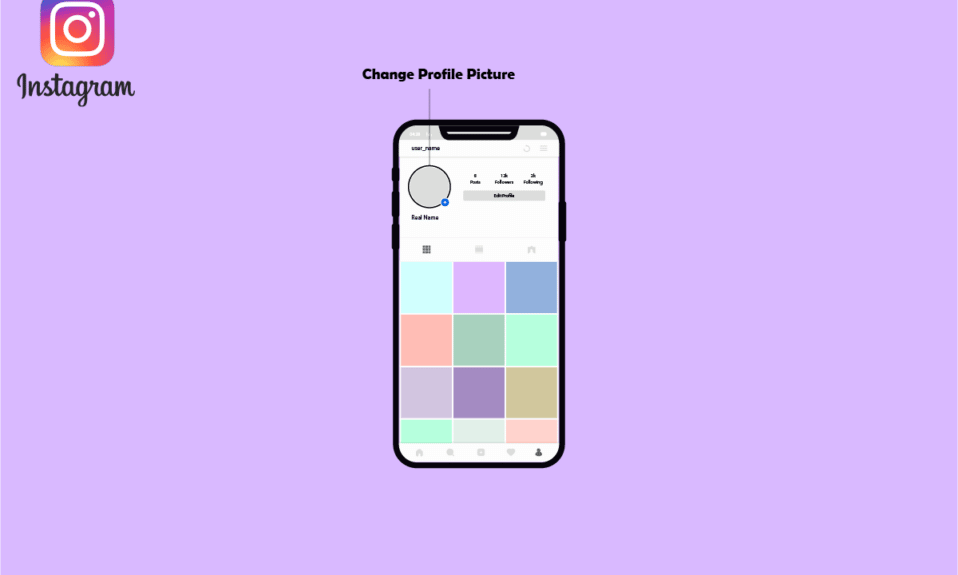
Wenn jemand Ihr Instagram-Profil besucht, sieht er als Erstes Ihr Profilbild. Viele Menschen stützen ihren ersten Eindruck auf das Bild, daher ist es wichtig, ein schönes Foto zu haben. Es ist an der Zeit, es zu ändern, wenn Sie der Meinung sind, dass das vorhandene nicht gut genug ist. Wie ändert sich Ihr Instagram-Profilbild? Wenn Sie ein Instagram-Benutzer sind, fragen Sie sich, wie Sie das Profilbild auf Instagram ändern können. Wenn Sie nach weiteren Informationen zu Instagram suchen, bieten wir Ihnen einen hilfreichen Leitfaden, der alle Ihre Zweifel und Fragen löst, wie sich Ihr Profilbild auf Instagram ändert.
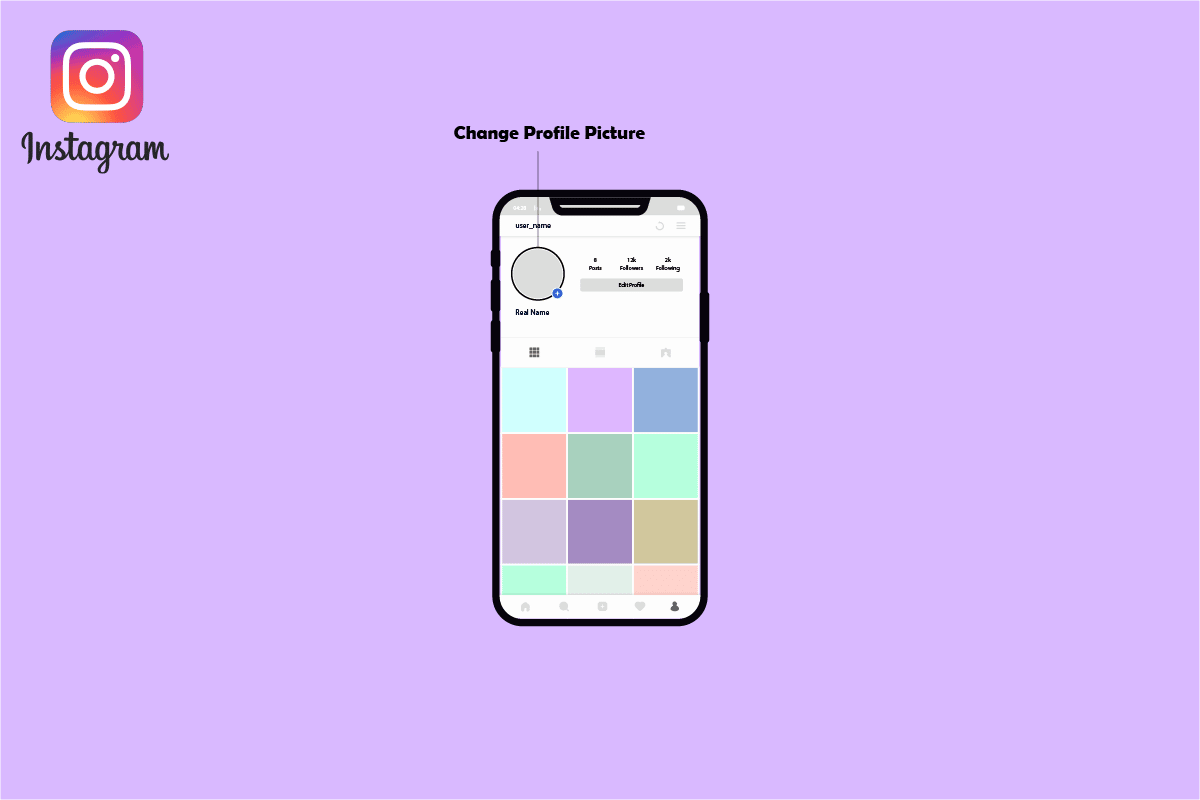
Inhalt
- So ändern Sie das Profilbild auf Instagram
- Kann ich mein Instagram-Profilbild ändern?
- Wie ändere ich das Profilbild in der Instagram-App?
- Kann ich mein Profilbild mit einem mobilen Browser ändern?
- Wie ändere ich das Instagram-Profilbild auf einem Desktop oder PC?
- Warum funktioniert mein Instagram-Profilbild nicht?
- Kann das Profilbild auf Instagram nicht ändern?
- Warum wird angezeigt, dass ich mein Profilbild nicht ändern kann?
- Warum entfernt Instagram mein Profilbild?
- Warum ist mein Profilbild schwarz?
So ändern Sie das Profilbild auf Instagram
Lesen Sie diesen Artikel weiter, um mehr über die Schritte zum Ändern Ihres Instagram-Profilbilds im Detail zu erfahren.
Kann ich mein Instagram-Profilbild ändern?
Ihr Profilfoto sagt viel über Sie aus, egal ob Sie eine Einzelperson oder ein Unternehmen sind, und jetzt, da fast jeder eine Social-Media-Präsenz hat, ist es noch wichtiger, den Überblick über Ihre Internetplattform und das Image zu behalten, das Sie der Welt präsentieren . Daher gibt es keine Einschränkungen, wie oft Sie Ihr Instagram-Profilfoto ändern können. Jeden Tag, einmal im Jahr, einmal im Monat oder wann immer Sie möchten, können Sie frei üben.
Wie ändere ich das Profilbild in der Instagram-App?
Hier ist eine kurze Erklärung, wie man das Profilbild in der Instagram- App ändert:
1. Um Ihr Profilbild zu ändern, öffnen Sie die Instagram-App auf Ihrem iPhone oder Android -Telefon.
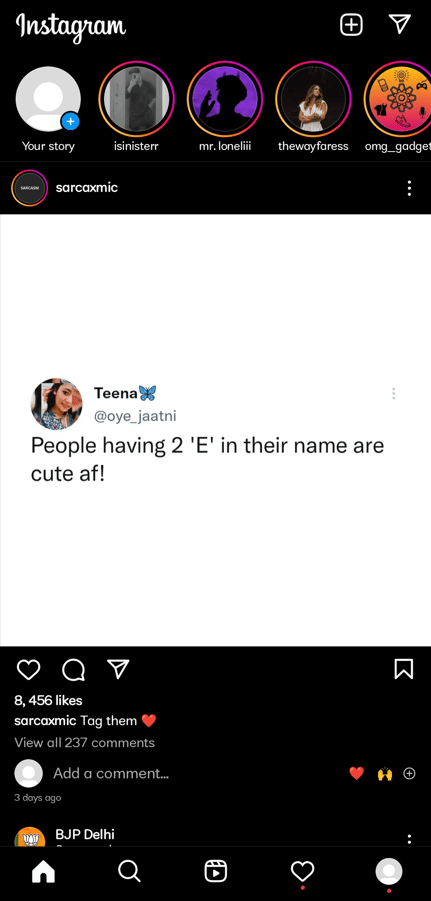
2. Öffnen Sie die Instagram-App auf Ihrem Telefon, um loszulegen. Wählen Sie das Profilsymbol aus der unteren Leiste der App (das letzte Symbol in dieser Zeile).
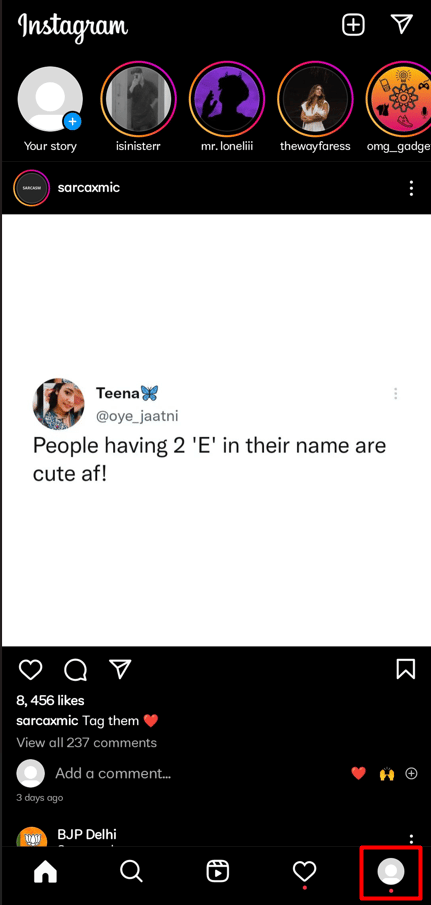
3. Sie werden zu Ihrer Profilseite weitergeleitet. Tippen Sie hier unter Ihren Profilinformationen auf den Link Profil bearbeiten .
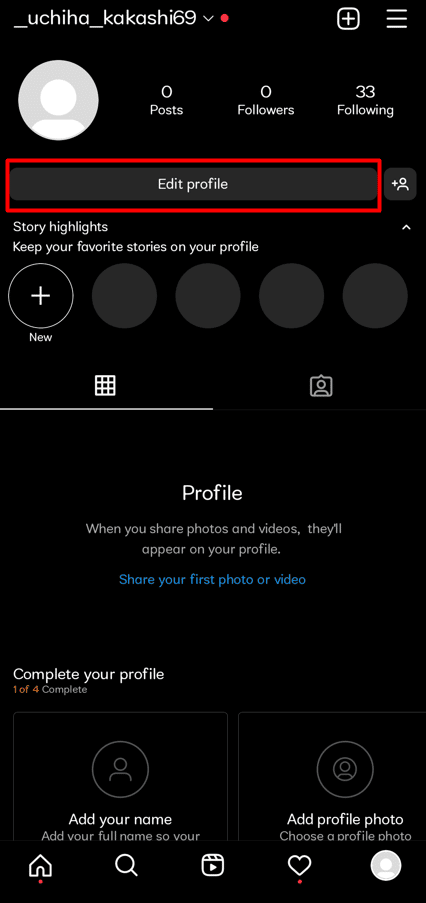
4. Tippen Sie auf der Seite „Profil bearbeiten “ neben Ihrem vorhandenen Profilfoto auf Foto bearbeiten .
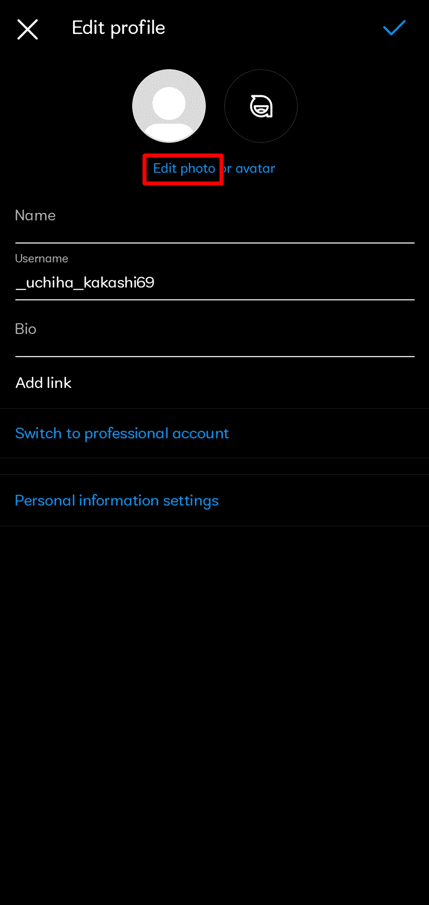
5. Instagram öffnet unten in deiner App das Menü „Profilfoto ändern “.
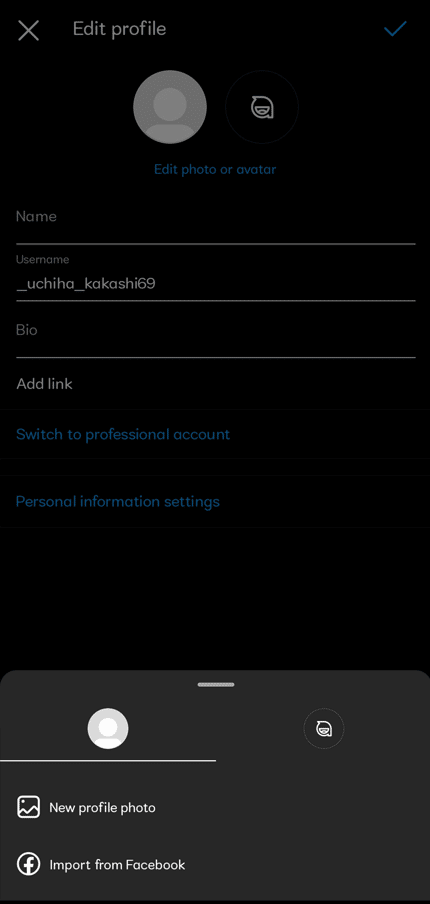
6. Tippen Sie im Menü auf Neues Profilfoto, um Ihr Profilbild durch ein auf Ihrem Telefon gespeichertes Foto zu ersetzen. Oder Sie können auch auf Von Facebook importieren tippen, um ein Foto aus Ihrem Facebook-Profil zu verwenden.
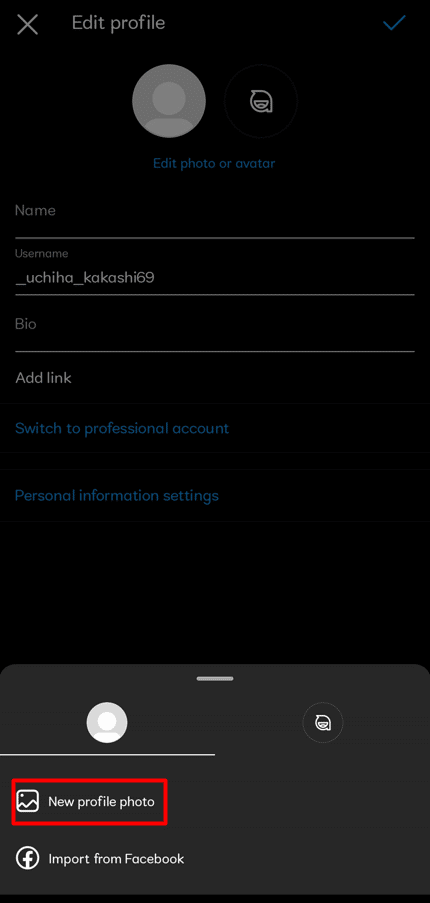
Hinweis : Wenn Sie einfach das aktuelle Bild aus Ihrem Instagram-Profil löschen möchten, verwenden Sie die Option „Profilfoto entfernen “.
7. Instagram startet die Galerie auf Ihrem Telefon. Wählen Sie hier das Bild aus, das Sie als Ihr Instagram-Profilbild verwenden möchten. Das Programm zeigt Bearbeitungsoptionen an, wenn Sie ein Foto auswählen.
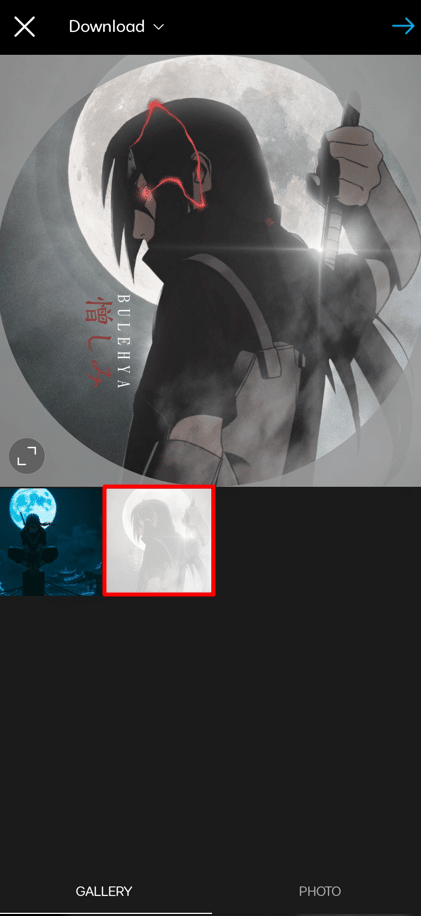
8. Bearbeiten Sie Ihr Foto, wenn Sie möchten.
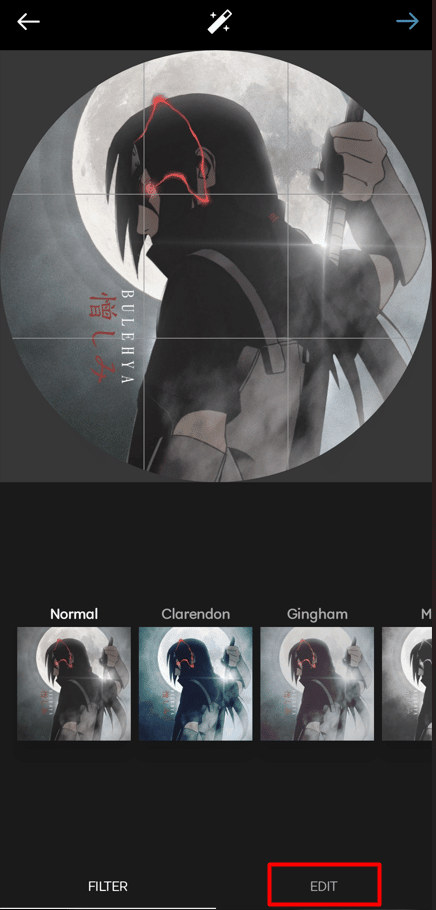
9. Tippen Sie als Nächstes auf das rechte Pfeilsymbol in der oberen rechten Ecke des Bearbeitungsbildschirms.
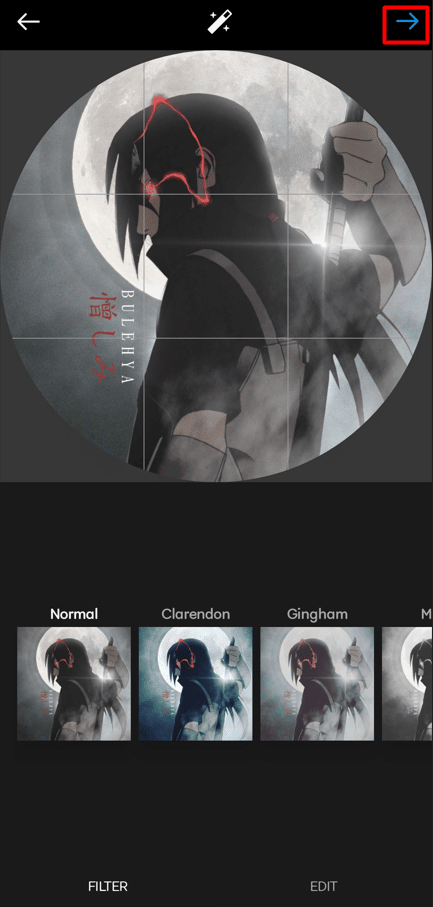
10. Instagram leitet Sie zu Ihrer Profilseite weiter, wo Ihr neues Profilfoto sichtbar ist.
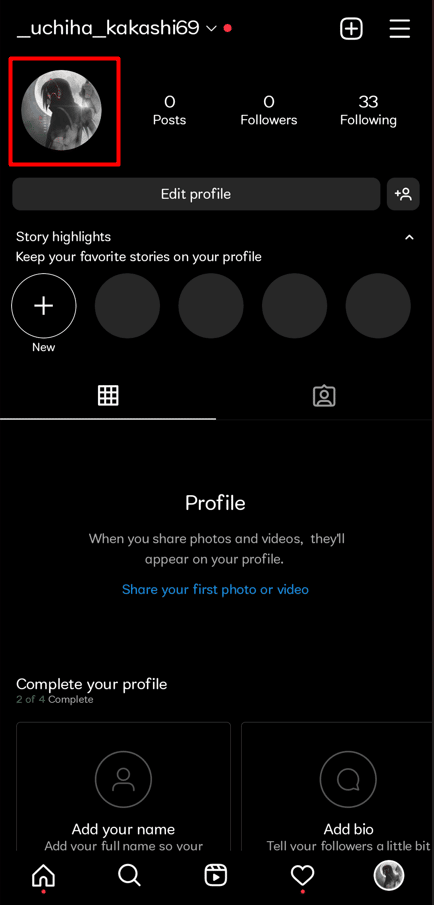
Lesen Sie auch: So sehen Sie, wer Ihre Instagram-Posts angesehen hat
Kann ich mein Profilbild mit einem mobilen Browser ändern?
Ja , Sie können einen mobilen Browser verwenden, um das Profilbild auf Instagram zu ändern . Sie müssen nur die Instagram-Website besuchen und sich mit Ihren Anmeldeinformationen anmelden, um Ihr Profilfoto zu ändern. Wählen Sie Profil aus, indem Sie auf Ihr aktuelles Profilfoto in der oberen rechten Ecke des Bildschirms drücken. Wählen Sie Foto hochladen aus, indem Sie auf Ihr Profilfoto klicken. Fügen Sie das Bild hinzu, das Sie als Ihr Profilbild verwenden möchten.
Wie ändere ich das Instagram-Profilbild auf einem Desktop oder PC?
Um Ihr Profilfoto auf einem Desktop oder PC zu ändern, gehen Sie zur Instagram-Website .
Hier ist eine kurze Erklärung, wie man das Profilbild auf Instagram auf einem Desktop oder einem PC ändert:
1. Öffnen Sie einen Webbrowser auf Ihrem Computer und rufen Sie die Instagram-Website auf, um loszulegen. Falls Sie dies noch nicht getan haben, melden Sie sich bei Ihrem Konto an.
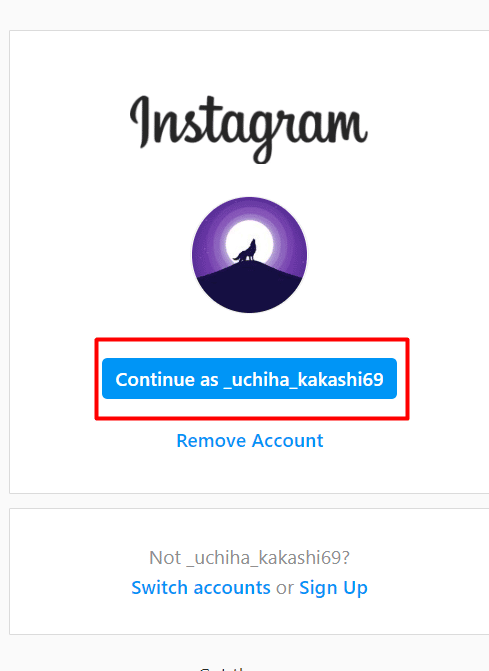
2. Klicken Sie auf der Instagram-Website oben rechts auf das Profilsymbol .
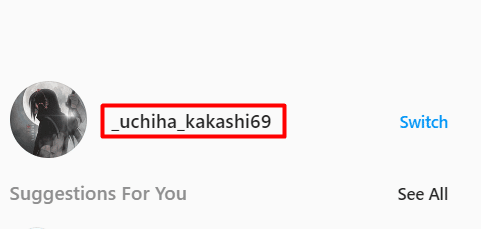

3. Nachdem Sie auf Ihr Profilsymbol geklickt haben, wählen Sie in der Seitenleiste links neben der Schaltfläche „Einstellungen“ die Option „Profil bearbeiten “ aus.
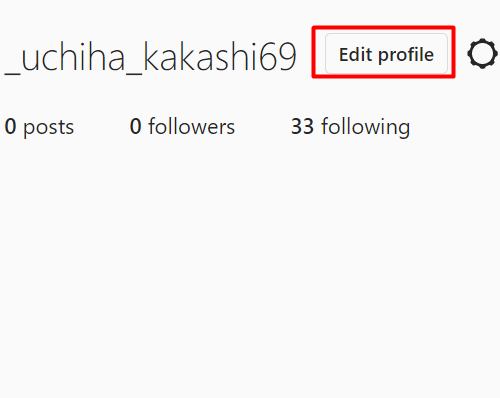
4. Wählen Sie im rechten Bereich unter Ihrem Instagram-Benutzernamen die Option Profilfoto ändern aus.
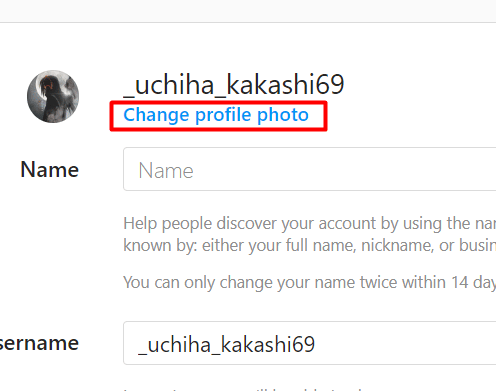
5. Wählen Sie im angezeigten Popup „Profilfoto ändern“ die Option „Foto hochladen “.
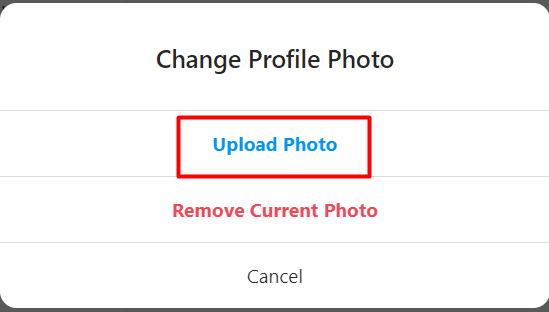
6. Das Standardfenster zum Öffnen von Dateien auf Ihrem PC wird angezeigt. Navigieren Sie in diesem Fenster zu dem Ordner, der Ihr neues Bild enthält, und wählen Sie es aus.
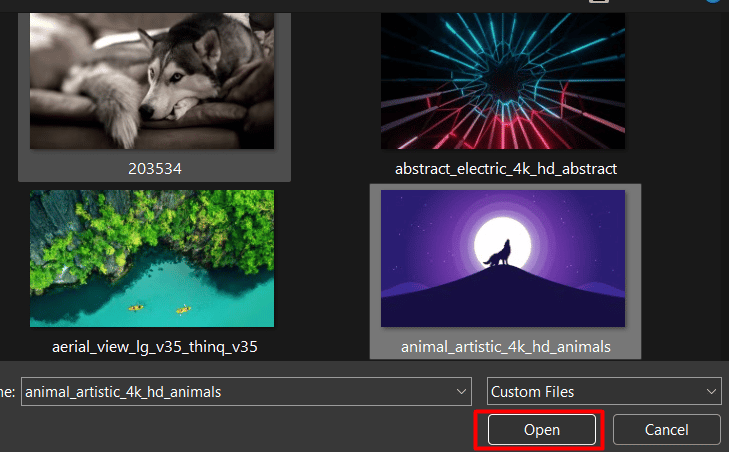
7. Instagram fügt Ihr neu ausgewähltes Bild sofort Ihrem Profil hinzu.
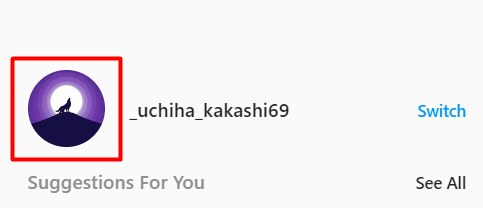
Lesen Sie auch: So sehen Sie die neuesten Follower auf Instagram
Warum funktioniert mein Instagram-Profilbild nicht?
Viele Instagram-Benutzer haben Probleme beim Hochladen von Bildern aufgrund technischer Probleme bei Instagram. Wenn Sie versucht haben, Ihr Instagram-Bild zu aktualisieren, dies jedoch nicht möglich war und Sie eine Benachrichtigung erhalten haben, in der Sie aufgefordert werden, Ihre Internetverbindung zu überprüfen, versuchen Sie es später erneut, bedeutet dies, dass ein Problem aufgetreten ist und Sie dies nicht tun können. Es kann ein Fehler vorliegen oder Sie könnten eine schlechte Internetverbindung haben, was erklären würde, warum sich Ihr Instagram-Profilfoto nicht ändert. Dieses Mal lag das Problem jedoch bei Instagram und nicht bei Ihnen. Es hatte einen kleinen Fehler in seiner App, der das einzige war, was die ganze Aufregung verursachte.
Hier sind einige Methoden zum Ändern Ihres Instagram-Profilfotos:
- Melde dich bei Instagram ab und wieder an
- Suchen Sie nach Updates für die Instagram-App.
- Löschen Sie Ihr aktuelles Profil. Laden Sie ein neues Bild hoch, nachdem Sie sich ab- und wieder angemeldet haben.
- Prüfe deine Internetverbindung
- Wechseln Sie zwischen Mobile Daten und Wi-Fi.
- Verwenden Sie eine Webbrowser-App, um zu versuchen, Ihr Instagram-Profilbild zu ändern.
Kann das Profilbild auf Instagram nicht ändern?
Ein Fehler in der Anwendung ist normalerweise für das Problem mit der Profilbildaktualisierung verantwortlich, das die Meldung „Entschuldigung, wir konnten Ihr Profilbild nicht aktualisieren“ anzeigt. In den meisten Fällen haben Benutzer, die Probleme haben, nichts damit zu tun, weil der Instagram-Server Probleme hat, Ihr neues Profilbild zu aktualisieren oder hochzuladen.
- Fehler auf dem Instagram-Server : Viele Benutzer sind irgendwann auf dieses Problem gestoßen; es ist weder ungewöhnlich noch ungewöhnlich. Wenn es ein Serverproblem mit der Anwendung gibt, kann Instagram das Profilbild eines Benutzers nicht aktualisieren.
- Keine Online-Verbindung : Um Ihr Profilbild auf Instagram zu ändern, benötigen Sie eine Internetverbindung. Wenn du Probleme beim Aktualisieren deines Profilbilds auf Instagram hast und die Meldung „Entschuldigung, wir konnten dein Profilbild nicht aktualisieren“ angezeigt wird, liegt das wahrscheinlich daran, dass dein Gerät nicht mit einem Daten- oder WLAN-Netzwerk verbunden ist.
Warum wird angezeigt, dass ich mein Profilbild nicht ändern kann?
Sagt Instagram: Tut uns leid, wir konnten dein Profilbild nicht aktualisieren. Bitte bestätigen Sie, dass Sie über eine Internetverbindung verfügen, und versuchen Sie es gleich noch einmal . Diese Fehlermeldung weist darauf hin, dass Sie Ihr Instagram-Profilbild nicht ändern können. Möglicherweise müssen Sie warten, bis Instagram den Fehler "Leider konnten wir Ihr Profilbild nicht ändern " behoben hat, da dieser häufig durch einen Fehler auf Seiten von Instagram verursacht wird. Sie haben keine Internetverbindung, laut der Fehlermeldung Leider konnten wir Ihr Profilbild nicht aktualisieren . Dies ist jedoch in der Regel nicht der Fall. Es ist kein Problem auf Ihrer Seite; Es ist ein Fehler bei Instagram. Dies ist keine Option, da Sie bereits über eine Internetverbindung verfügen sollten, wenn Sie Instagram verwenden.
Warum entfernt Instagram mein Profilbild?
Enttäuscht von Ihren unbezahlbaren Profilbildern? Es gibt mehrere Gründe, warum Instagram Ihre Profilbilder löschen könnte, also machen Sie sich keine Sorgen. Solche Fehler sollten Sie in Zukunft unterlassen.
- Posten anstößiger Bilder: Instagram verfügt über eine Technik zur Identifizierung anstößiger Bilder, die dann gelöscht werden. Benutzer werden sich dann beschweren, dass Ihr Konto beeinträchtigt wird, wenn Sie ein ungeeignetes Foto veröffentlichen. Laden Sie immer geeignete Inhalte in Ihr Profil hoch, um sicher zu bleiben.
- Ihr Konto ist eingeschränkt : Wenn Sie sich in Ihrem Konto ungewöhnlich verhalten oder Apps und Software verwenden, um Inhalte an Ihr Konto zu übermitteln, können Sie gelegentlich daran gehindert werden, Fotos auf Ihr Konto hochzuladen. Sie können keine Fotos in Ihrem Konto posten, wenn das Senden von Bildern für eine Weile verboten war.
- Ein Fehler in Ihrer Anwendung : Darüber hinaus kann ein Problem Ihre Instagram-App daran hindern, Fotos hochzuladen. Ihre Instagram-App ist abgestürzt oder hatte eine beschädigte Datei, was der Fehler ist. Um den Fehler zu beheben, können Sie versuchen, die Anwendung zu deinstallieren und dann neu zu installieren.
Warum ist mein Profilbild schwarz?
Instagram ist eine bekannte und kostenlose Software zum Teilen von Fotos und Videos über Beiträge, Stories und Profilbilder. Auf Instagram können Sie oft die Profilbilder Ihrer Freunde sehen. Gelegentlich können Sie jedoch feststellen, dass einige oder alle Instagram-Profile schwarz oder leer sind. Tatsächlich kann es technische Probleme mit den schwarzen Profilen von Instagram oder vorsätzliche menschliche Eingriffe geben. Wenn Sie also sehen, dass Ihr Profilbild schwarz ist, kann ein technischer Fehler vorliegen.
Hier sind einige Techniken, die Sie verwenden können, um die Fehler zu beheben:
- Überprüfen Sie Ihre Internetverbindung
- Synchronisierungsproblem Beenden Sie Instagram und öffnen Sie es erneut
- Aktualisieren Sie Instagram-Apps
- Cache auf Instagram löschen
- Aktualisieren Sie Instagram-Apps
- Installieren Sie die Instagram-Apps neu.
Wenn Sie diese Anleitung befolgen, wissen Sie vielleicht jetzt, wie Sie das Profilbild auf Instagram ändern können.
Empfohlen:
- So überprüfen Sie das Motherboard-Modell in Windows 10
- Keine Daten auf Facebook-Likes verfügbar behoben
- Können Sie sehen, wer Ihre Instagram-Story oder Ihren Post erstellt hat?
- So sehen Sie beliebte Beiträge auf Instagram
Mit Hilfe dieses einfachen Artikels hoffen wir, dass Sie jetzt ein gründliches Verständnis von Instagram und Themen wie dem Ändern des Profilbilds auf Instagram haben. Sie können jedoch gerne Kommentare, Fragen oder Bedenken in dem unten bereitgestellten Feld posten, und wir werden unser Bestes tun, um darauf einzugehen. Für unseren kommenden Blog teilen Sie uns bitte auch Ihre Meinung zu den folgenden Themen mit.
